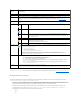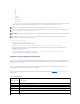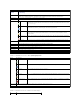Users Guide
Funktionszustand der E/A-Module anzeigen
DerFunktionszustandallerServerkannaufzweiArteneingesehenwerden:imAbschnittGehäuse-GrafikenaufderSeiteGehäusezustandoderaufderSeite
Serverzustand.DieSeiteGehäuse-GrafikenbieteteinengrafischenÜberblicküberdieimGehäuseinstalliertenEAMs.
UmdenFunktionszustandderEAMsmittelGehäuse-Grafiken anzuzeigen:
1. Melden Sie sich bei der CMC-Webschnittstelle an.
2. DieSeiteGehäusezustandwirdangezeigt.DierechteSektionderGehäuse-GrafikenstelltdieRückansichtdesGehäusesdarundenthältden
Funktionszustand aller EAMs. Der EAM-Funktionszustand wird durch die Farbe des EAM-Symbols angegeben:
l Grün- EAMwirderkannt,mitStromversorgtundkommuniziertmitdemCMC;esgibtkeineAnzeicheneinesungünstigenZustands.
l Bernstein - EAMwirderkannt,kannjedochmitStromversorgtsein,odernicht,kannmitdemCMCkommunizierenodernicht;einungünstiger
Zustandkönntevorhandensein.
l Grau - EAMwirderkanntundnichtmitStromversorgt.EskommuniziertnichtmitdemCMCundesgibtkeineAnzeicheneinesungünstigen
Zustands.
3. BewegenSiedenCursorübereineeinzelneEAM-Grafik und ein entsprechender Texthinweis oder Bildschirmtipp wird angezeigt. Der Texthinweis liefert
zusätzlicheInformationenzudiesemEAM.
4. Die EAM-GrafikistmitderentsprechendenSeiteimCMCGUIverknüpft,umsofortdieNavigationzurSeiteStatusderE/A-ModulefürdiesesEAMzu
ermöglichen.
Die Seite Status der E/A-ModuleenthältÜbersichtenzuallenmitdemGehäuseverbundenenE/A-Modulen. Wie Sie den Funktionszustand der E/A-Moduleüber
die Webschnittstelle oder RACADM anzeigen, erfahren Sie unter "EAM-Funktionszustandüberwachen".
FunktionszustandderLüfteranzeigen
DerFunktionszustandderLüfterkannaufzweiArteneingesehenwerden:imAbschnittGehäuse-GrafikenaufderSeiteGehäusezustandoderaufderSeite
Lüfterzustand.DieSeiteGehäuse-GrafikenbieteteinengrafischenÜberblickübereineneinzelnenServer,derimGehäuseinstalliertist.Umden
FunktionszustandallerLüftermittelsGehäuse-Grafiken einzusehen:
1. Melden Sie sich bei der CMC-Webschnittstelle an.
2. DieSeiteGehäusezustandwirdangezeigt.DierechteSektionderGehäuse-GrafikenstelltdieRückansichtdesGehäusesdarundenthältden
FunktionszustandallerLüfter.DerLüfter-FunktionszustandwirddurchdieFarbedesLüfter-Symbols angegeben:
l Grün- Lüfterwirderkannt,mitStromversorgtundkommuniziertmitdemCMC;esgibtkeineAnzeicheneinesungünstigenZustands.
l Bernstein - Lüfterwirderkannt,kannjedochmitStromversorgtsein,odernicht,kannmitdemCMCkommunizierenodernicht;einungünstiger
Zustandkönntevorhandensein.
l Grau - LüfterwirderkanntundnichtmitStromversorgt.EskommuniziertnichtmitdemCMCundesgibtkeineAnzeicheneinesungünstigen
Zustands.
3. BewegenSiedenCursorübereineeinzelneLüfter-Grafik und ein entsprechender Texthinweis oder Bildschirmtipp wird angezeigt. Der Texthinweis
liefertzusätzlicheInformationenzudiesemLüfter.
4. DieLüftergrafikistmitderentsprechendenSeiteimCMCGUIverknüpft,umsofortdieNavigationzurSeiteLüfterstatuszuermöglichen.
DieSeiteLüfterstatuszeigtdieMesswertefürdenStatusunddieGeschwindigkeit(inUmdrehungenproMinuteoder1/Min.)derLüfterimGehäusean.Es
könneneinodermehrereLüftervorhandensein.
DerCMC,derdieLüftergeschwindigkeitsteuert,erhöhtoderverringertdieLüftergeschwindigkeitautomatischanhandsystemweiterEreignisse.DerCMC
erstellteineWarnungunderhöhtdieLüftergeschwindigkeiten,wenndiefolgendenEreignisseauftreten:
l Der Schwellenwert der CMC-Umgebungstemperaturwirdüberschritten.
l EinLüfterfälltaus.
l EinLüfterwirdausdemGehäuseentfernt.
SozeigenSiedenFunktionszustandderLüftereinheitenan:
1. Melden Sie sich bei der CMC-Webschnittstelle an.
2. WählenSieinderSystemstrukturLüfteraus.DieSeiteStatusderLüfterwirdangezeigt.
ANMERKUNG: WährendderAktualisierungderCMC- oder iDRAC-FirmwareaufeinemServerdrehensicheinigeoderalleLüfterimGehäusemit100%
Leistung. Dies ist normal.